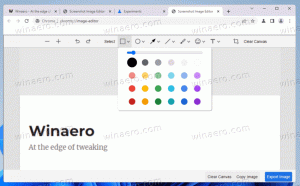כיצד להפעיל או להשבית את האפשרות Hibernate ב-Windows 8.1 ו-Windows 8
ב-Windows 8, מיקרוסופט הציגה את תכונת ההפעלה המהירה המבצעת כיבוי היברידית של המחשב האישי שלך על ידי הוצאתך מחשבון המשתמש שלך ולאחר מכן השבתה של המחשב כאשר אתה לוחץ על כיבוי. כיבוי מלא אפשרי על ידי לחיצה ממושכת על מקש Shift תוך כדי לחיצה על כיבוי. מכיוון שהפעלה מהירה היא בעצם התנתקות+תרדמה, אפשרות ה-Hibernate הרגילה שכיבה את המחשב מבלי להתנתק מוסתרת ומושבתת כברירת מחדל. במאמר זה, נסקור כיצד תוכל להפעיל את האפשרות Hibernate כך שתוכל לעבור למצב שינה מבלי להתנתק ולא תצטרך להשתמש באפשרות Shutdown.
פרסומת
אם יש לך Windows 8.1 Update 1 מותקן, ויש לך את לחצן הפעלה במסך התחל, תפריט ההפעלה יראה כך כברירת מחדל:

כדי להפעיל את האפשרות Hibernate, בצע את ההוראות הפשוטות הבאות:
- פתח את מסך ההתחלה.
- סוּג פו בו ממש במסך ההתחלה (קיצור של 'לחצני הפעלה'). זה יראה לך ישירות את הדף 'שנה את מה שעושים לחצני ההפעלה' בתוצאות החיפוש. לחץ עליו.
טיפ: ראה כיצד להאיץ את החיפוש במסך התחל ב-Windows 8.1 לפרטים נוספים.
- החלון הבא יופיע על המסך:

טיפ: אתה יכול לפתוח את אותו עמוד ב-Power Option בדרך אחרת. פתח את ה לוח בקרה ועבור לנתיב הבא:לוח בקרה\חומרה וסאונד\אפשרויות חשמל
לאחר מכן לחץ על הקישור 'בחר מה עושים לחצני ההפעלה' בצד שמאל.
- כעת לחץ על הקישור 'שנה הגדרות שאינן זמינות כרגע' כדי להפוך את אפשרויות הכיבוי האפורות לזמינות. אשר את בקשת ה-UAC אם היא שואלת אותך.
- בדוק את ה שינה אוֹפְּצִיָה:

זהו זה. כעת, כאשר אתה פותח את תפריט הכיבוי ממסך ההתחלה: תראה שם את האפשרות 'מצב שינה'. אם אתה ניגש ל דו-שיח כיבוי קלאסי על ידי לחיצה על Alt+F4 בשולחן העבודה, גם שם תראה את האפשרות Hibernate כעת.
אם אתה ניגש ל דו-שיח כיבוי קלאסי על ידי לחיצה על Alt+F4 בשולחן העבודה, גם שם תראה את האפשרות Hibernate כעת. כדי להשבית את אפשרות מצב Hibernate, בטל את הסימון של שינה אפשרות שהפעלת קודם לכן.
כדי להשבית את אפשרות מצב Hibernate, בטל את הסימון של שינה אפשרות שהפעלת קודם לכן.
אתה יכול גם לכבות את מצב השינה של המחשב באמצעות שורת הפקודה המובנית powercfg כְּלִי. כאשר מצב שינה מושבת, האפשרות 'מצב שינה' תוסר אוטומטית מתפריט הכיבוי (זה משבית את תכונת הפעלה מהירה גם כן).
- פתח שורת פקודה מוגבהת.
- כדי להשבית את מצב שינה, הזן את הפקודה הבאה:
powercfg hibernate כבוי
- כדי להפעיל מצב שינה, הזן את הפקודה הבאה:
powercfg מצב שינה

טיפ: אתה יכול לשנות את גודל קובץ השינה ולפנות שטח דיסק על ידי דחיסת אותו כפי שמוצג במאמר זה.